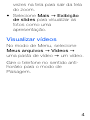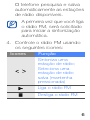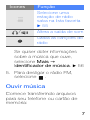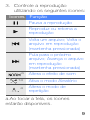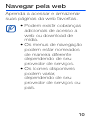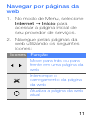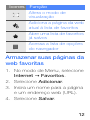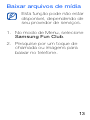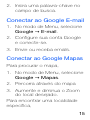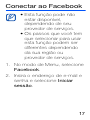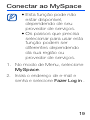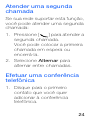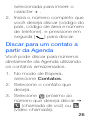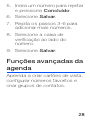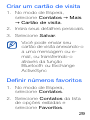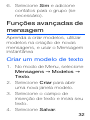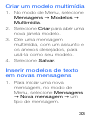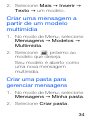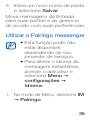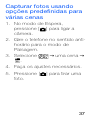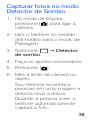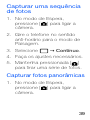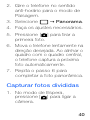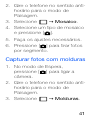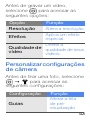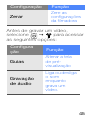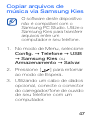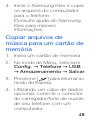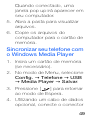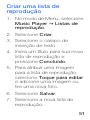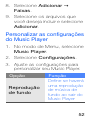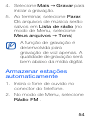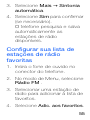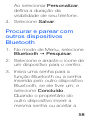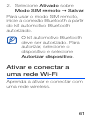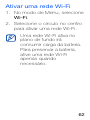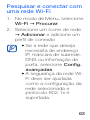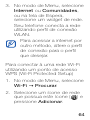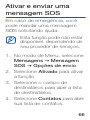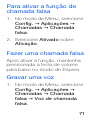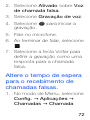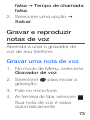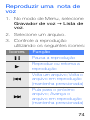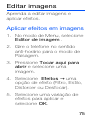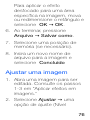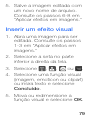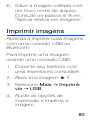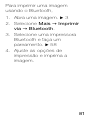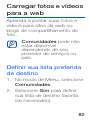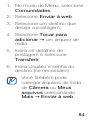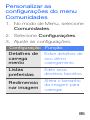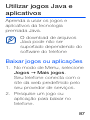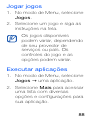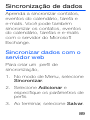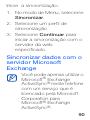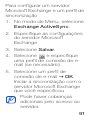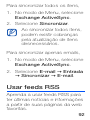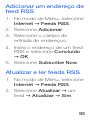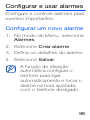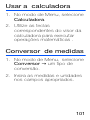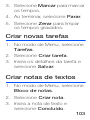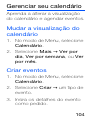Samsung GT-S5620B Manual do usuário
- Categoria
- Receptor
- Tipo
- Manual do usuário

1
Índice
Visualizar fotos ou vídeos ................3
Ouvir música ..................................5
Navegar pela web ........................10
Utilizar os serviços Google ............14
Conectar ao Facebook .................17
Conectar ao MySpace..................19
Funções avançadas de chamada
..21
Funções avançadas da agenda ....28
Funções avançadas de mensagem
.32
Funções avançadas de câmera ....36
Funções avançadas de música.....46
Utilizar a função Bluetooth.............57
Ativar e conectar a uma rede Wi-Fi
..61
Ativar e enviar uma mensagem SOS
...66
Ativar a função Mobile Tracker.......68
Efetuar chamadas falsas...............70
Gravar e reproduzir notas de voz...73
Editar imagens..............................75
Imprimir imagens ..........................80
Carregar fotos e vídeos para a web
.82
Utilizar jogos Java e aplicativos......87
Sincronização de dados ...............89
Usar feeds RSS ...........................92
Visualizar sua posição atual...........94
Atualizar a funcionalidade do GPS
...95

2
Criar e visualizar relógios mundiais
.96
Configurar e usar alarmes ........... 99
Usar a calculadora.................... 101
Conversor de medidas.............. 101
Definir uma contagem regressiva
. 102
Utilizar o cronômetro ................. 102
Criar novas tarefas.................... 103
Criar notas de textos................. 103
Gerenciar seu calendário .......... 104

3
Visualizar fotos ou vídeos
No modo de Menu, selecione
Meus arquivos → Imagens →
uma pasta → uma foto.
Enquanto visualiza uma foto,
• Gire o telefone no sentido anti-
horário para o modo de
Paisagem. Incline o telefone
para esquerda ou direita. As
fotos irá percorrer
automaticamente para
esquerda ou direita.
• Mantenha pressionada a tela.
Quando o ícone aparecer,
percorra para cima ou para
baixo para aumentar ou
diminuir o zoom. Toque duas

4
vezes na tela para sair da tela
do zoom.
• Selecione Mais → Exibição
de slides para visualizar as
fotos como uma
apresentação.
Visualizar vídeos
No modo de Menu, selecione
Meus arquivos → Vídeos →
uma pasta de vídeo → um vídeo.
Gire o telefone no sentido anti-
horário para o modo de
Paisagem.

5
Ouvir música
Ouvir a rádio FM
Ouvir a Rádio FM
1. Insira o fone de ouvido no
conector do telefone.
2. No modo de Menu, selecione
Rádio FM .
3. Selecione Sim para iniciar a
busca automática por
estações.
Enquanto estiver ouvindo o
rádio, não conecte o
adaptador ou cabo de
dados do computador no
seu telefone. O adaptador
ou o cabo podem
interromper a função do
fone como antena do rádio.

6
O telefone pesquisa e salva
automaticamente as estações
de rádio disponíveis.
4. Controle o rádio FM usando
os seguintes ícones:
A primeira vez que você liga
o rádio FM, será solicitado
para iniciar a sintonização
automática.
Ícones Função
Sintoniza uma
estação de rádio;
Seleciona uma
estação de rádio
salva (mantenha
pressionada)
Liga o rádio FM
Desliga o rádio FM

7
Se quiser obter informações
sobre a música que ouve,
selecione
Mais
→
I
dentificador de música
.
X
56
5. Para desligar o rádio FM,
selecione .
Ouvir música
Comece transferindo arquivos
para seu telefone ou cartão de
memória:
Selecione uma
estação de rádio
salva na lista favorita
X
55
/
Altera a saída de som
Grava as canções do
rádio
Ícones Função

8
• Faça o download da internet.
X
Navegar pela web
• Faça o download de um
computador utilizando o
Samsung Kies.
X
47
• Receba via Bluetooth.
X
60
• Copie para um cartão de
memória.
X
48
• Sincronize com Windows
Media Player 11.
X
49
Após transferir arquivos de
música para seu telefone ou
cartão de memória,
1. No modo de Menu, selecione
Music Player.
2. Selecione uma categoria de
música → um arquivo de
música.

9
3. Controle a reprodução
utilizando os seguintes ícones:
Ícones Função
Pausa a reprodução
Reproduz ou retoma a
reprodução
Volta um arquivo; Volta o
arquivo em reprodução
(mantenha pressionada)
Pula para o próximo
arquivo; Avança o arquivo
em reprodução
(mantenha pressionada)
a
Altera o efeito de som
1a
a.Ao tocar a tela, os ícones
estarão disponíveis.
Ativa o modo Aleatório
a
Altera o modo de
repetição

10
Navegar pela web
Aprenda a acessar e armazenar
suas páginas da web favoritas.
• Podem existir cobranças
adicionais de acesso a
web ou download de
mídia.
• Os menus de navegação
podem estar nomeados
de maneira diferente
dependendo de seu
provedor de serviços.
• Os ícones disponíveis
podem variar,
dependendo de seu
provedor de serviços ou
país.

11
Navegar por páginas da
web
1. No modo de Menu, selecione
Internet → Início para
acessar a página inicial de
seu provedor de serviços.
2. Navegue pelas páginas da
web utilizando os seguintes
ícones:
Ícones Função
Move para trás ou para
frente em uma página da
web
Interrompe o
carregamento da página
da web
Atualiza a página da web
atual

12
Armazenar suas páginas da
web favoritas
1. No modo de Menu, selecione
Internet → Favoritos.
2. Selecione Adicionar.
3. Insira um nome para a página
e um endereço web (URL).
4. Selecione Salvar.
Altera o modo de
visualização
Adiciona a página da web
atual á lista de favoritos
Abre uma lista de favoritos
já salvos
Acessa a lista de opções
do navegador
Ícones Função

13
Baixar arquivos de mídia
1. No modo de Menu, selecione
Samsung Fun Club.
2. Pesquise por um toque de
chamada ou imagens para
baixar no telefone.
Esta função pode não estar
disponível, dependendo de
seu provedor de serviços.

14
Utilizar os serviços
Google
Aprenda a usar os vários serviços
Google.
Conectar ao Pesquisa
Google
1. No modo de Menu, selecione
Google → Pesquisar.
• Esta função pode não
estar disponível,
dependendo de seu
provedor de serviços.
• Os passos que você tem
que selecionar para usar
esta função podem ser
diferentes dependendo
da sua região ou
provedor de serviços.

15
2. Insira uma palavra-chave no
campo de busca.
Conectar ao Google E-mail
1. No modo de Menu, selecione
Google
→
E-mail
.
2. Configure sua conta Google
e conecte-se.
3. Envie ou receba emails.
Conectar ao Google Mapas
Para procurar o mapa,
1. No modo de Menu, selecione
Google → Mapas.
2. Percorra através do mapa
3. Aumente e diminua o Zoom
do local desejado.
Para encontrar uma localidade
específica,

16
1. No modo de Menu, selecione
Google → Mapas.
2. Selecione Menu →
Pesquisar e insira um
endereço ou uma categoria
de negócios
Para obter direções de um
destino específico
1. No modo de Menu, selecione
Google → Mapas.
2. Selecione Menu → Como
chegar.
3. Insira o endereço de origem e
o endereço do destino.
4. Selecione Exibir rota para
visualizar o trajeto
Para melhorar a funcionalidade
do mapa, baixe arquivos de
dados GPS.
X
95

17
Conectar ao Facebook
1. No modo de Menu, selecione
Facebook.
2. Insira o endereço de e-mail e
senha e selecione Iniciar
sessão.
• Esta função pode não
estar disponível,
dependendo de seu
provedor de serviços.
• Os passos que você tem
que selecionar para usar
esta função podem ser
diferentes dependendo
da sua região ou
provedor de serviços.

18
3. Utilize as seguintes funções
Função Descrição
Página
Inicial
Utiliza várias opções
para compartilhar suas
fotos e pensamentos
com outros
Perfil
Visualiza ou atualiza sua
informação pessoal
Amigos
Procura por amigos ou
visualiza os recados de
seus amigos
Entrada
Visualiza mensagens e
verifica novas
notificações ou pedidos

19
Conectar ao MySpace
1. No modo de Menu, selecione
MySpace.
2. Insira o endereço de e-mail e
senha e selecione
Fazer Log in
.
• Esta função pode não
estar disponível,
dependendo de seu
provedor de serviços.
• Os passos que precisa
selecionar para usar esta
função podem ser
diferentes dependendo
da sua região ou
provedor de serviços.

20
3. Utilize as seguintes funções
Função Descrição
Início
Utiliza várias
opções para
compartilhar suas
fotos e
pensamentos com
outros
Mensagens
Envia e visualiza
mensagens e
verifica novas
pedidos de amigos
Álbuns de
fotos
Visualiza e carrega
fotos
Amigos
Procura por
amigos, visualiza a
lista ou pedidos de
amigos
A página está carregando...
A página está carregando...
A página está carregando...
A página está carregando...
A página está carregando...
A página está carregando...
A página está carregando...
A página está carregando...
A página está carregando...
A página está carregando...
A página está carregando...
A página está carregando...
A página está carregando...
A página está carregando...
A página está carregando...
A página está carregando...
A página está carregando...
A página está carregando...
A página está carregando...
A página está carregando...
A página está carregando...
A página está carregando...
A página está carregando...
A página está carregando...
A página está carregando...
A página está carregando...
A página está carregando...
A página está carregando...
A página está carregando...
A página está carregando...
A página está carregando...
A página está carregando...
A página está carregando...
A página está carregando...
A página está carregando...
A página está carregando...
A página está carregando...
A página está carregando...
A página está carregando...
A página está carregando...
A página está carregando...
A página está carregando...
A página está carregando...
A página está carregando...
A página está carregando...
A página está carregando...
A página está carregando...
A página está carregando...
A página está carregando...
A página está carregando...
A página está carregando...
A página está carregando...
A página está carregando...
A página está carregando...
A página está carregando...
A página está carregando...
A página está carregando...
A página está carregando...
A página está carregando...
A página está carregando...
A página está carregando...
A página está carregando...
A página está carregando...
A página está carregando...
A página está carregando...
A página está carregando...
A página está carregando...
A página está carregando...
A página está carregando...
A página está carregando...
A página está carregando...
A página está carregando...
A página está carregando...
A página está carregando...
A página está carregando...
A página está carregando...
A página está carregando...
A página está carregando...
A página está carregando...
A página está carregando...
A página está carregando...
A página está carregando...
A página está carregando...
A página está carregando...
A página está carregando...
-
 1
1
-
 2
2
-
 3
3
-
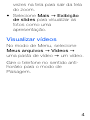 4
4
-
 5
5
-
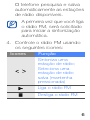 6
6
-
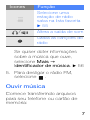 7
7
-
 8
8
-
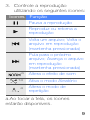 9
9
-
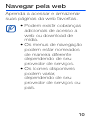 10
10
-
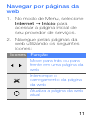 11
11
-
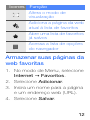 12
12
-
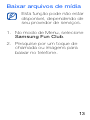 13
13
-
 14
14
-
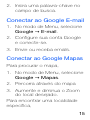 15
15
-
 16
16
-
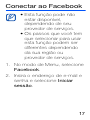 17
17
-
 18
18
-
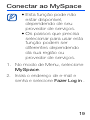 19
19
-
 20
20
-
 21
21
-
 22
22
-
 23
23
-
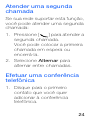 24
24
-
 25
25
-
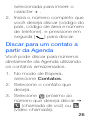 26
26
-
 27
27
-
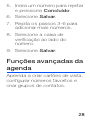 28
28
-
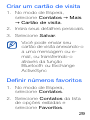 29
29
-
 30
30
-
 31
31
-
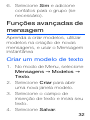 32
32
-
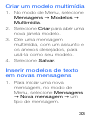 33
33
-
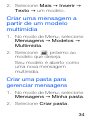 34
34
-
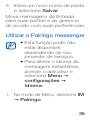 35
35
-
 36
36
-
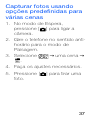 37
37
-
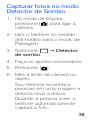 38
38
-
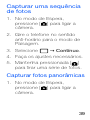 39
39
-
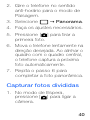 40
40
-
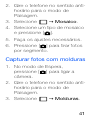 41
41
-
 42
42
-
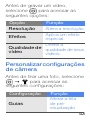 43
43
-
 44
44
-
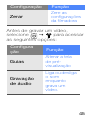 45
45
-
 46
46
-
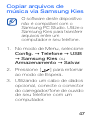 47
47
-
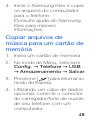 48
48
-
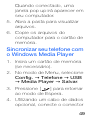 49
49
-
 50
50
-
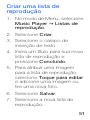 51
51
-
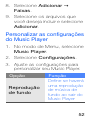 52
52
-
 53
53
-
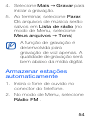 54
54
-
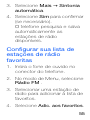 55
55
-
 56
56
-
 57
57
-
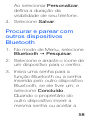 58
58
-
 59
59
-
 60
60
-
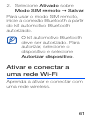 61
61
-
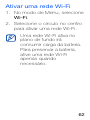 62
62
-
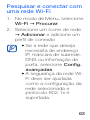 63
63
-
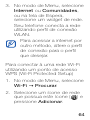 64
64
-
 65
65
-
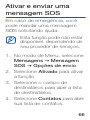 66
66
-
 67
67
-
 68
68
-
 69
69
-
 70
70
-
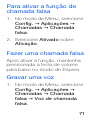 71
71
-
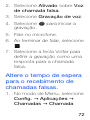 72
72
-
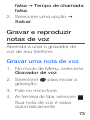 73
73
-
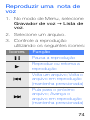 74
74
-
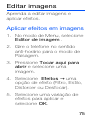 75
75
-
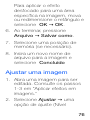 76
76
-
 77
77
-
 78
78
-
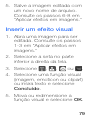 79
79
-
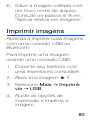 80
80
-
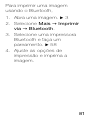 81
81
-
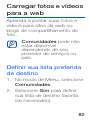 82
82
-
 83
83
-
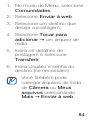 84
84
-
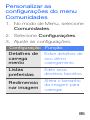 85
85
-
 86
86
-
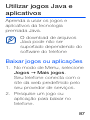 87
87
-
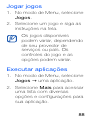 88
88
-
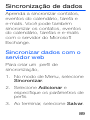 89
89
-
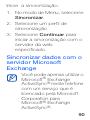 90
90
-
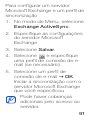 91
91
-
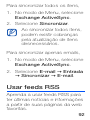 92
92
-
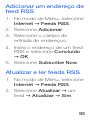 93
93
-
 94
94
-
 95
95
-
 96
96
-
 97
97
-
 98
98
-
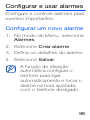 99
99
-
 100
100
-
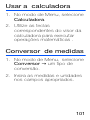 101
101
-
 102
102
-
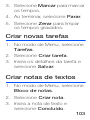 103
103
-
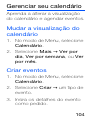 104
104
-
 105
105
Samsung GT-S5620B Manual do usuário
- Categoria
- Receptor
- Tipo
- Manual do usuário
Artigos relacionados
-
Samsung GT-S5620B Manual do usuário
-
Samsung GT-S5620B Manual do usuário
-
Samsung GT-C3510L Manual do usuário
-
Samsung GT-B3410L Manual do usuário
-
Samsung GT-B5722 Manual do usuário
-
Samsung GT-C3510L Manual do usuário
-
Samsung GT-C3300K/L Manual do usuário
-
Samsung GT-B3410L Manual do usuário
-
Samsung GT-I9000B Manual do usuário